Исправить сбой обновления Windows с ошибкой 0x80070543
Всякий раз, когда вы пытаетесь обновить Windows , вы сталкиваетесь с ошибкой 0x80070543; вы( Error 0x80070543; you) находитесь в правильном месте, потому что сегодня мы исправим эту ошибку. Хотя ошибка 0x80070543 не имеет большого количества информации, связанной с ней, и многие пользователи только что предположили, что она вызывает. Тем не менее, здесь, в средстве устранения неполадок, мы собираемся перечислить несколько методов, направленных на устранение этой конкретной проблемы.
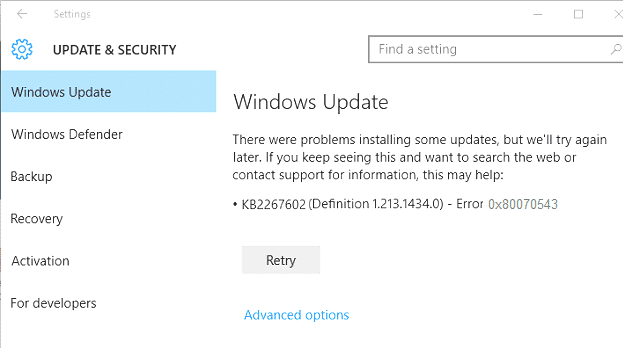
Исправить сбой обновления Windows(Fix Windows Update Fails) с ошибкой 0x80070543(Error 0x80070543)
Прежде чем вносить какие-либо изменения в свой компьютер, рекомендуется создать точку восстановления , если что-то пойдет не так.
Способ 1. Запустите средство устранения неполадок Центра обновления Windows .(Windows Update Troubleshooter)
Перейдите по этой ссылке(this link) и загрузите средство устранения неполадок Центра обновления Windows(Windows Update Troubleshooter) . После загрузки обязательно запустите его, чтобы проверить наличие проблем с обновлением Windows .
Способ 2: изменение настроек в консоли служб (Services)компонентов(Component)
1. Нажмите клавишу Windows + R, затем введите dcomcnfg.exe и нажмите Enter, чтобы открыть службы компонентов.(Component Services.)
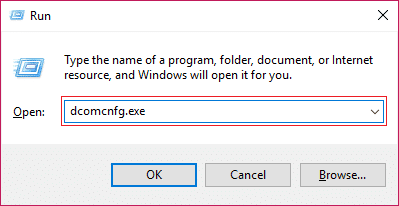
2. В левой части окна разверните Службы компонентов.(Component Services.)

3. Затем в правой панели окна выберите Мой компьютер,(select My computer) затем щелкните правой кнопкой мыши и выберите Свойства.(Properties.)
4. Перейдите на вкладку Свойства по умолчанию(Default Properties) и убедитесь, что Уровень аутентификации по умолчанию(Default Authentication Level) установлен для подключения.(connect.)

Примечание. Если для элемента Уровень аутентификации по умолчанию(Default Authentication Level) не установлено значение Нет(None) , не изменяйте его. Возможно, он был установлен администратором.
5. Теперь выберите «Идентифицировать(Identify) » в списке «Уровень олицетворения по умолчанию»(Default Impersonation Level list) и нажмите «ОК».
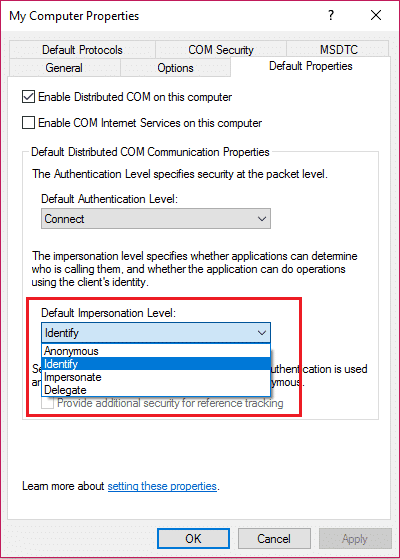
6. Закройте консоль (Close Component) служб(Services) компонентов и перезагрузите компьютер, чтобы сохранить изменения.
Это может исправить сбой Центра обновления Windows с ошибкой 0x80070543( Fix Windows Update Fails With Error 0x80070543) , но если нет, перейдите к следующему методу.
Способ 3: Запустите DISM ( Обслуживание образов развертывания(Deployment Image Servicing) и управление(Management) ими )
1. Нажмите клавишу Windows Key + X затем выберите Командная строка(Command Prompt) ( Администратор(Admin) ).

2. Введите следующую команду в cmd и нажмите Enter:
DISM /Online /Cleanup-Image /RestoreHealth

2. Нажмите Enter, чтобы запустить указанную выше команду, и дождитесь завершения процесса; обычно это занимает 15-20 минут.
NOTE: If the above command doesn't work then try on the below: Dism /Image:C:\offline /Cleanup-Image /RestoreHealth /Source:c:\test\mount\windows Dism /Online /Cleanup-Image /RestoreHealth /Source:c:\test\mount\windows /LimitAccess
3. После завершения процесса перезагрузите компьютер.
Вот и все, вы успешно исправили сбой обновления Windows с ошибкой 0x80070543(Fix Windows Update Fails With Error 0x80070543) , но если у вас все еще есть какие-либо вопросы относительно этого поста, не стесняйтесь задавать их в разделе комментариев.
Related posts
Windows Update Не загрузка или установка, Error 0x80070543
Fix Windows 10 Update Error 0x800703F1
Fix Windows Update Error C8000266?
Fix Windows Update Error 0x80070005
Как Fix Windows Update Error 0xc1900201
Как Fix Windows 10 Update Error 0x8007042B
Fix Windows Update Error Code 8024A000
Fix Windows Update Error 80246008
Fix Windows Update Error 0x800703ee
Fix Windows Update Error 0x80070643
Windows Update error 80072EFE на Windows 10
Как Fix Windows Update Error Code 80244010
Fix Windows Update Error Code 8024a112
Fix Windows Update Error 0x80246002
Fix Windows Update Error Code 0x80072efe
Fix Windows Update Error 0x8007065e; Feature Update не удалось установить
Fix Windows Update Error Code 0xd0000034
Fix Windows Update Error 80244019
Fix Windows 10 Update Error 0x800705b4
Fix Windows Update Error Code 8024A000
